第一课 认识Word 小能手
- 格式:doc
- 大小:30.00 KB
- 文档页数:5
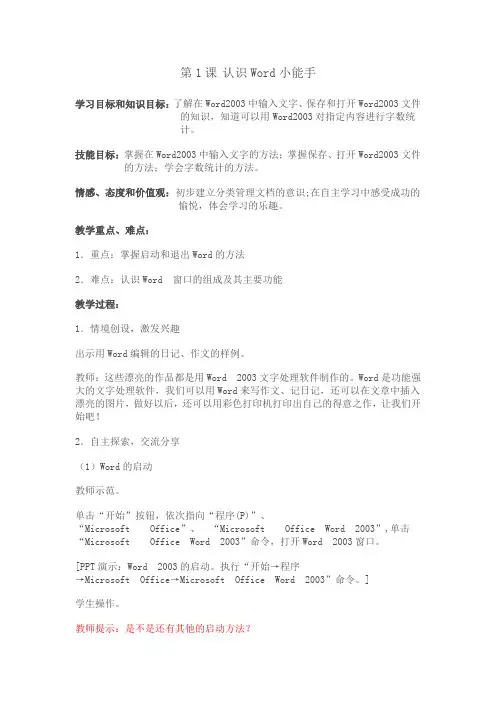
第1课认识Word小能手学习目标和知识目标:了解在Word2003中输入文字、保存和打开Word2003文件的知识,知道可以用Word2003对指定内容进行字数统计。
技能目标:掌握在Word2003中输入文字的方法;掌握保存、打开Word2003文件的方法;学会字数统计的方法。
情感、态度和价值观:初步建立分类管理文档的意识;在自主学习中感受成功的愉悦,体会学习的乐趣。
教学重点、难点:1.重点:掌握启动和退出Word的方法2.难点:认识Word 窗口的组成及其主要功能教学过程:1.情境创设,激发兴趣出示用Word编辑的日记、作文的样例。
教师:这些漂亮的作品都是用Word 2003文字处理软件制作的。
Word是功能强大的文字处理软件,我们可以用Word来写作文、记日记,还可以在文章中插入漂亮的图片,做好以后,还可以用彩色打印机打印出自己的得意之作,让我们开始吧!2.自主探索,交流分享(1)Word的启动教师示范。
单击“开始”按钮,依次指向“程序(P)”、“Microsoft Office”、“Microsoft Office Word 2003”,单击“Microsoft Office Word 2003”命令,打开Word 2003窗口。
[PPT演示:Word 2003的启动。
执行“开始→程序→Microsoft Office→Microsoft Office Word 2003”命令。
]学生操作。
教师提示:是不是还有其他的启动方法?学生上机尝试。
请个别学生向全班同学作示范。
讨论坊:你认为哪种方法比较好?请选择一种你认为最好的方法启动Word。
3、合作学习,释疑解难(2)Word窗口组成①Word2003窗口和写字板窗口很相似,先打开写字板窗口让学生说说各部分的名称。
②打开Word 2003窗口,教师介绍常用工具栏、格式工具栏、任务窗格、状态栏。
③小游戏:游戏一:在菜单中找命令。
游戏目的:熟悉菜单栏。
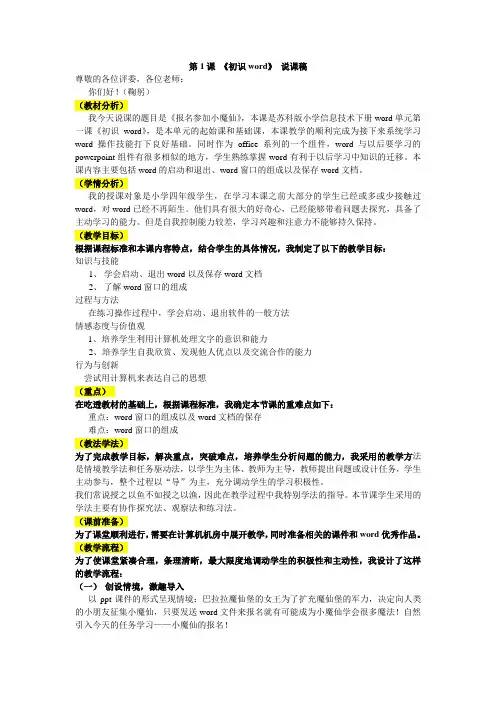
第1课《初识word》说课稿尊敬的各位评委,各位老师:你们好!(鞠躬)(教材分析)我今天说课的题目是《报名参加小魔仙》,本课是苏科版小学信息技术下册word单元第一课《初识word》,是本单元的起始课和基础课,本课教学的顺利完成为接下来系统学习word操作技能打下良好基础。
同时作为office系列的一个组件,word与以后要学习的powerpoint组件有很多相似的地方,学生熟练掌握word有利于以后学习中知识的迁移。
本课内容主要包括word的启动和退出、word窗口的组成以及保存word文档。
(学情分析)我的授课对象是小学四年级学生,在学习本课之前大部分的学生已经或多或少接触过word,对word已经不再陌生。
他们具有很大的好奇心,已经能够带着问题去探究,具备了主动学习的能力。
但是自我控制能力较差,学习兴趣和注意力不能够持久保持。
(教学目标)根据课程标准和本课内容特点,结合学生的具体情况,我制定了以下的教学目标:知识与技能1、学会启动、退出word以及保存word文档2、了解word窗口的组成过程与方法在练习操作过程中,学会启动、退出软件的一般方法情感态度与价值观1、培养学生利用计算机处理文字的意识和能力2、培养学生自我欣赏、发现他人优点以及交流合作的能力行为与创新尝试用计算机来表达自己的思想(重点)在吃透教材的基础上,根据课程标准,我确定本节课的重难点如下:重点:word窗口的组成以及word文档的保存难点:word窗口的组成(教法学法)为了完成教学目标,解决重点,突破难点,培养学生分析问题的能力,我采用的教学方法是情境教学法和任务驱动法,以学生为主体、教师为主导,教师提出问题或设计任务,学生主动参与,整个过程以“导”为主,充分调动学生的学习积极性。
我们常说授之以鱼不如授之以渔,因此在教学过程中我特别学法的指导。
本节课学生采用的学法主要有协作探究法、观察法和练习法。
(课前准备)为了课堂顺利进行,需要在计算机机房中展开教学,同时准备相关的课件和word优秀作品。
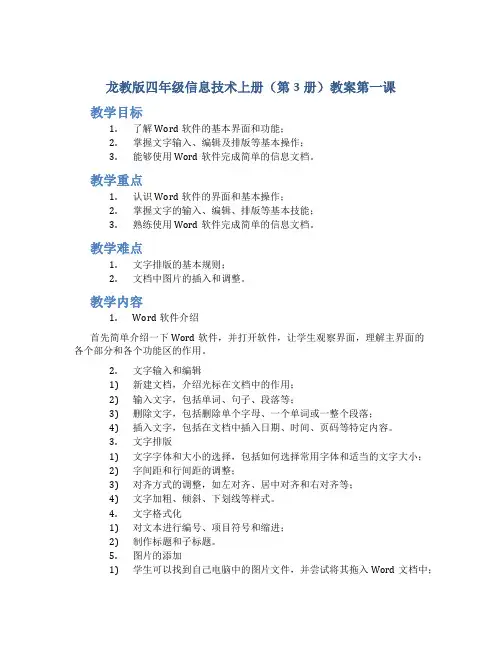
龙教版四年级信息技术上册(第3册)教案第一课教学目标1.了解Word软件的基本界面和功能;2.掌握文字输入、编辑及排版等基本操作;3.能够使用Word软件完成简单的信息文档。
教学重点1.认识Word软件的界面和基本操作;2.掌握文字的输入、编辑、排版等基本技能;3.熟练使用Word软件完成简单的信息文档。
教学难点1.文字排版的基本规则;2.文档中图片的插入和调整。
教学内容1.Word软件介绍首先简单介绍一下Word软件,并打开软件,让学生观察界面,理解主界面的各个部分和各个功能区的作用。
2.文字输入和编辑1)新建文档,介绍光标在文档中的作用;2)输入文字,包括单词、句子、段落等;3)删除文字,包括删除单个字母、一个单词或一整个段落;4)插入文字,包括在文档中插入日期、时间、页码等特定内容。
3.文字排版1)文字字体和大小的选择,包括如何选择常用字体和适当的文字大小;2)字间距和行间距的调整;3)对齐方式的调整,如左对齐、居中对齐和右对齐等;4)文字加粗、倾斜、下划线等样式。
4.文字格式化1)对文本进行编号、项目符号和缩进;2)制作标题和子标题。
5.图片的添加1)学生可以找到自己电脑中的图片文件,并尝试将其拖入Word文档中;2)介绍如何插入图片,如何调整图片大小、位置和格式。
教学方法1.教师通过演示、讲解和示范的方式进行教学;2.学生通过模仿和操作学习使用Word软件;3.教师巩固学生的理解,让学生自己动手完成Word文档。
教学资源1.Word软件;2.图片文件。
教学评价1.观察学生的操作过程和结果;2.针对学生的疑惑进行解答;3.对学生完成的Word文档进行评价。
教学反思1.教学内容是否合理?2.教学方法是否得当?3.是否需要调整教学过程中的细节,以更好地促进学生的学习?。
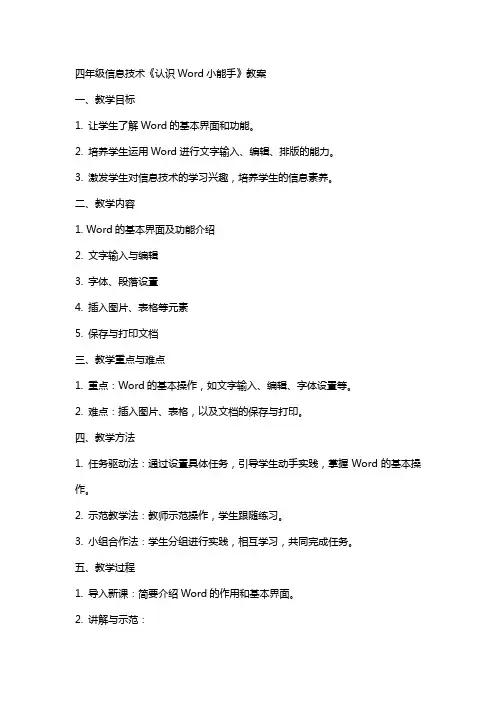
四年级信息技术《认识Word小能手》教案一、教学目标1. 让学生了解Word的基本界面和功能。
2. 培养学生运用Word进行文字输入、编辑、排版的能力。
3. 激发学生对信息技术的学习兴趣,培养学生的信息素养。
二、教学内容1. Word的基本界面及功能介绍2. 文字输入与编辑3. 字体、段落设置4. 插入图片、表格等元素5. 保存与打印文档三、教学重点与难点1. 重点:Word的基本操作,如文字输入、编辑、字体设置等。
2. 难点:插入图片、表格,以及文档的保存与打印。
四、教学方法1. 任务驱动法:通过设置具体任务,引导学生动手实践,掌握Word的基本操作。
2. 示范教学法:教师示范操作,学生跟随练习。
3. 小组合作法:学生分组进行实践,相互学习,共同完成任务。
五、教学过程1. 导入新课:简要介绍Word的作用和基本界面。
2. 讲解与示范:a. 文字输入与编辑:讲解输入法切换、文字选取、复制粘贴等操作。
b. 字体、段落设置:示范如何调整字体、字号、颜色、对齐方式等。
c. 插入图片、表格:展示如何插入图片、创建表格,并进行简单设置。
3. 学生实践:根据教师布置的任务,分组进行实践操作。
4. 疑难解答:教师巡回指导,解答学生在实践中遇到的问题。
6. 课后作业:布置相关练习题,巩固所学知识。
六、教学拓展1. 了解Word的高级功能:如邮件合并、公式插入等。
2. 引导学生探索Word的快捷键,提高操作效率。
七、课堂活动1. 举行Word操作比赛,激发学生学习兴趣。
八、教学评价1. 课后收集学生的练习作品,对作品进行评价。
2. 关注学生在课堂上的表现,对学生的学习态度、操作技能等方面进行评价。
九、教学反思2. 针对学生的薄弱环节,思考改进教学方法的措施。
十、课后作业1. 完成练习题,巩固所学知识。
2. 布置拓展任务,鼓励学生在家练习Word操作。
3. 提醒学生注意信息技术的学习,为下一节课做好准备。
重点和难点解析一、教学目标补充和说明:教学目标应具体、明确,便于学生了解本节课的学习重点。
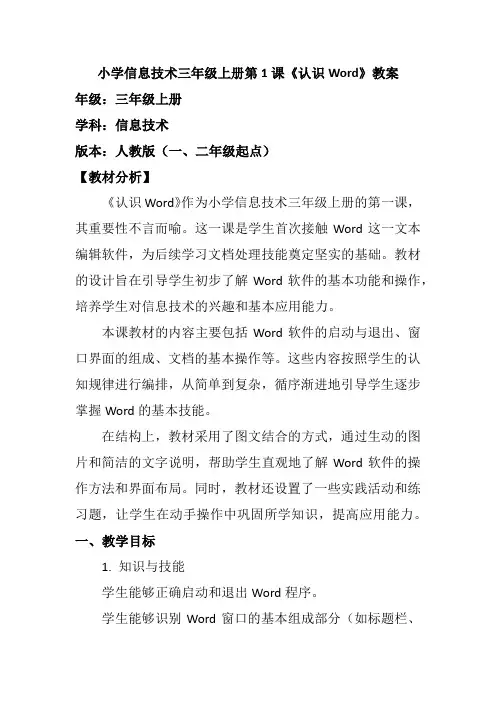
小学信息技术三年级上册第1课《认识Word》教案年级:三年级上册学科:信息技术版本:人教版(一、二年级起点)【教材分析】《认识Word》作为小学信息技术三年级上册的第一课,其重要性不言而喻。
这一课是学生首次接触Word这一文本编辑软件,为后续学习文档处理技能奠定坚实的基础。
教材的设计旨在引导学生初步了解Word软件的基本功能和操作,培养学生对信息技术的兴趣和基本应用能力。
本课教材的内容主要包括Word软件的启动与退出、窗口界面的组成、文档的基本操作等。
这些内容按照学生的认知规律进行编排,从简单到复杂,循序渐进地引导学生逐步掌握Word的基本技能。
在结构上,教材采用了图文结合的方式,通过生动的图片和简洁的文字说明,帮助学生直观地了解Word软件的操作方法和界面布局。
同时,教材还设置了一些实践活动和练习题,让学生在动手操作中巩固所学知识,提高应用能力。
一、教学目标1. 知识与技能学生能够正确启动和退出Word程序。
学生能够识别Word窗口的基本组成部分(如标题栏、菜单栏、工具栏、文档编辑区等)。
学生能够新建和保存Word文档。
2. 情感态度与价值观培养学生学习信息技术的兴趣和积极性。
培养学生认真细致的学习态度。
二、教学重点与难点本课的重点是让学生掌握Word软件的启动、退出方法和窗口界面的组成,以及新建、保存和打开文档的基本操作。
这些内容是后续学习的基础,因此在教学过程中需要特别强调和巩固。
难点在于学生对于Word软件界面的理解和操作技能的掌握。
由于学生是初次接触Word软件,对于其界面布局和操作方法可能会感到陌生和困难。
因此,教师需要通过生动的演示和耐心的指导,帮助学生逐步熟悉和掌握Word软件的操作技巧。
三、教学方法与建议针对本课的教学内容和学生特点,建议采用以下教学方法:1. 直观演示法:通过教师的演示操作,让学生直观地了解Word软件的操作方法和界面布局。
2. 任务驱动法:设置一些具体的任务或实践活动,让学生在完成任务的过程中掌握Word的基本技能。

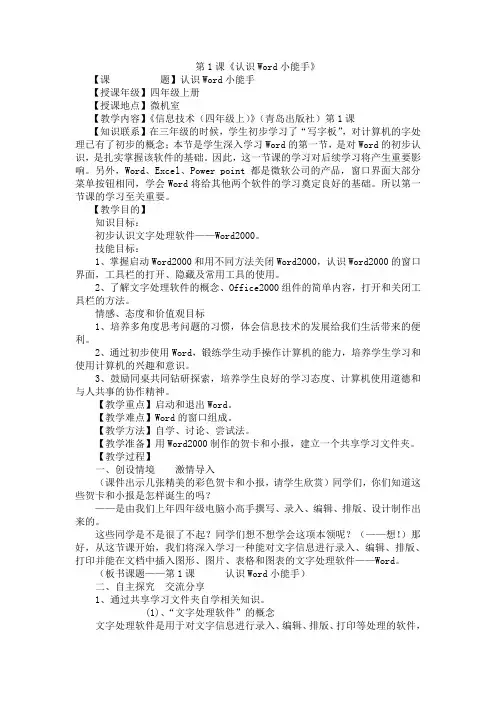
第1课《认识Word小能手》【课题】认识Word小能手【授课年级】四年级上册【授课地点】微机室【教学内容】《信息技术(四年级上)》(青岛出版社)第1课【知识联系】在三年级的时候,学生初步学习了“写字板”,对计算机的字处理已有了初步的概念;本节是学生深入学习Word的第一节,是对Word的初步认识,是扎实掌握该软件的基础。
因此,这一节课的学习对后续学习将产生重要影响。
另外,Word、Excel、Power point都是微软公司的产品,窗口界面大部分菜单按钮相同,学会Word将给其他两个软件的学习奠定良好的基础。
所以第一节课的学习至关重要。
【教学目的】知识目标:初步认识文字处理软件——Word2000。
技能目标:1、掌握启动Word2000和用不同方法关闭Word2000,认识Word2000的窗口界面,工具栏的打开、隐藏及常用工具的使用。
2、了解文字处理软件的概念、Office2000组件的简单内容,打开和关闭工具栏的方法。
情感、态度和价值观目标1、培养多角度思考问题的习惯,体会信息技术的发展给我们生活带来的便利。
2、通过初步使用Word,锻练学生动手操作计算机的能力,培养学生学习和使用计算机的兴趣和意识。
3、鼓励同桌共同钻研探索,培养学生良好的学习态度、计算机使用道德和与人共事的协作精神。
【教学重点】启动和退出Word。
【教学难点】Word的窗口组成。
【教学方法】自学、讨论、尝试法。
【教学准备】用Word2000制作的贺卡和小报,建立一个共享学习文件夹。
【教学过程】一、创设情境激情导入(课件出示几张精美的彩色贺卡和小报,请学生欣赏)同学们,你们知道这些贺卡和小报是怎样诞生的吗?——是由我们上年四年级电脑小高手撰写、录入、编辑、排版、设计制作出来的。
这些同学是不是很了不起?同学们想不想学会这项本领呢?(——想!)那好,从这节课开始,我们将深入学习一种能对文字信息进行录入、编辑、排版、打印并能在文档中插入图形、图片、表格和图表的文字处理软件——Word。
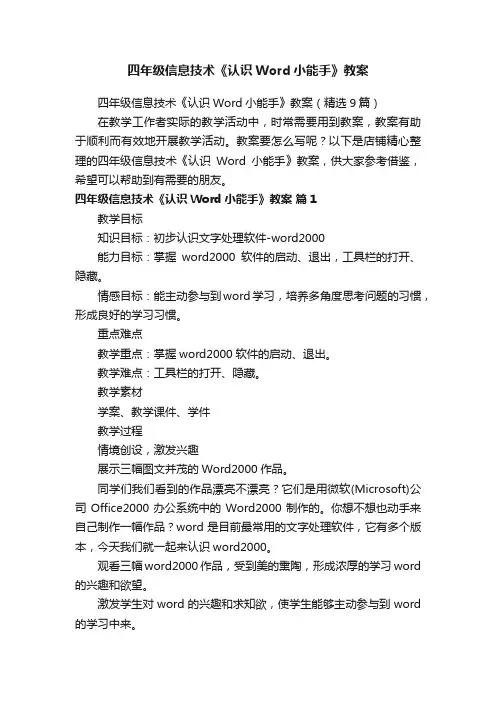
四年级信息技术《认识Word小能手》教案四年级信息技术《认识Word小能手》教案(精选9篇)在教学工作者实际的教学活动中,时常需要用到教案,教案有助于顺利而有效地开展教学活动。
教案要怎么写呢?以下是店铺精心整理的四年级信息技术《认识Word小能手》教案,供大家参考借鉴,希望可以帮助到有需要的朋友。
四年级信息技术《认识Word小能手》教案篇1教学目标知识目标:初步认识文字处理软件-word2000能力目标:掌握word2000软件的启动、退出,工具栏的打开、隐藏。
情感目标:能主动参与到word学习,培养多角度思考问题的习惯,形成良好的学习习惯。
重点难点教学重点:掌握word2000软件的启动、退出。
教学难点:工具栏的打开、隐藏。
教学素材学案、教学课件、学件教学过程情境创设,激发兴趣展示三幅图文并茂的Word2000作品。
同学们我们看到的作品漂亮不漂亮?它们是用微软(Microsoft)公司Office2000办公系统中的Word2000制作的。
你想不想也动手来自己制作一幅作品?word是目前最常用的文字处理软件,它有多个版本,今天我们就一起来认识word2000。
观看三幅word2000作品,受到美的熏陶,形成浓厚的学习word 的兴趣和欲望。
激发学生对word的兴趣和求知欲,使学生能够主动参与到word 的学习中来。
启发探究,技巧点拨首先我们来认识一下Microsoftword2000的图标。
1、教师出示 word2000的图标由于同学们第一次学习软件的使用,许多同学都没有掌握它的规律和方法,这里老师先简单的和同学们讲解一下:2一般常用软件的启动方法有两种,第一种是单击“开始”按钮-“程序”-你需要的程序名称打开,第二种是双击桌面上我们需要的程序的图标来打开。
(可边讲解边用其它数个软件演示)同学们记住了这两种方法,其他许多的软件不用学你也能够将它启动。
学生认识word2000图标。
认真聆听和观看教师的讲解和演示,掌握一般软件启动的方法。
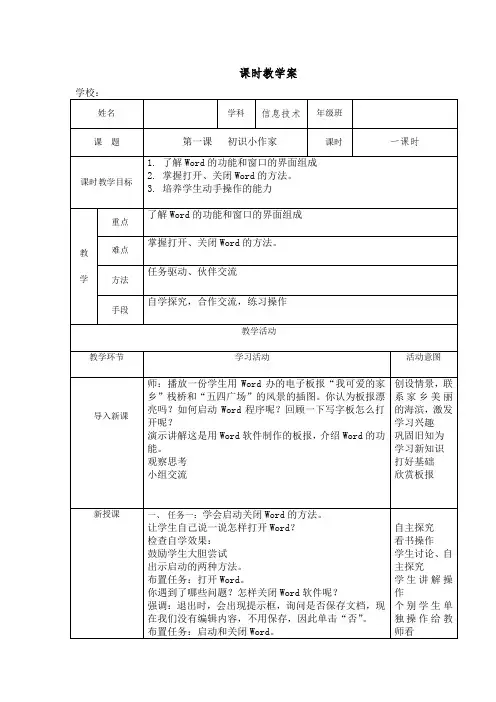
课时教学案学校:姓名学科信息技术年级班课题第一课初识小作家课时一课时课时教学目标1. 了解Word的功能和窗口的界面组成2. 掌握打开、关闭Word的方法。
3. 培养学生动手操作的能力教学重点了解Word的功能和窗口的界面组成难点掌握打开、关闭Word的方法。
方法任务驱动、伙伴交流手段自学探究,合作交流,练习操作教学活动教学环节学习活动活动意图导入新课师:播放一份学生用Word办的电子板报“我可爱的家乡”栈桥和“五四广场”的风景的插图。
你认为板报漂亮吗?如何启动Word程序呢?回顾一下写字板怎么打开呢?演示讲解这是用Word软件制作的板报,介绍Word的功能。
观察思考小组交流创设情景,联系家乡美丽的海滨,激发学习兴趣巩固旧知为学习新知识打好基础欣赏板报新授课一、任务一:学会启动关闭Word的方法。
让学生自己说一说怎样打开Word?检查自学效果:鼓励学生大胆尝试出示启动的两种方法。
布置任务:打开Word。
你遇到了哪些问题?怎样关闭Word软件呢?强调:退出时,会出现提示框,询问是否保存文档,现在我们没有编辑内容,不用保存,因此单击“否”。
布置任务:启动和关闭Word。
自主探究看书操作学生讨论、自主探究学生讲解操作个别学生单独操作给教师看二、任务二:认识Word窗口的界面组成。
播放课件,认识窗口的标题栏、菜单栏、工具栏、编辑区、状态栏在窗口中的位置和其各部分的作用。
检查自学效果一个学生指窗口的某一部分,另一个学生说出它的名称和作用。
三、达标检测1.做p5练一练填写窗口各部分的名称。
2、启动和关闭Word窗口。
要求:动手填空,同位相互说一说名称。
反复练习操作,打开Word程序,熟练掌握互相协作,解决问题小组比一比看谁完成练习讲评课堂总结1.通过对本课的学习你有哪些收获?2.这节课你的表现怎么样?请老师和同学给你的作品评评分吧!优秀()良好()合格()指生说自评互评板书设计第一课初识小作家了解Word的功能和窗口的界面组成掌握打开、关闭Word的方法培养学生动手操作的能力教学反思。
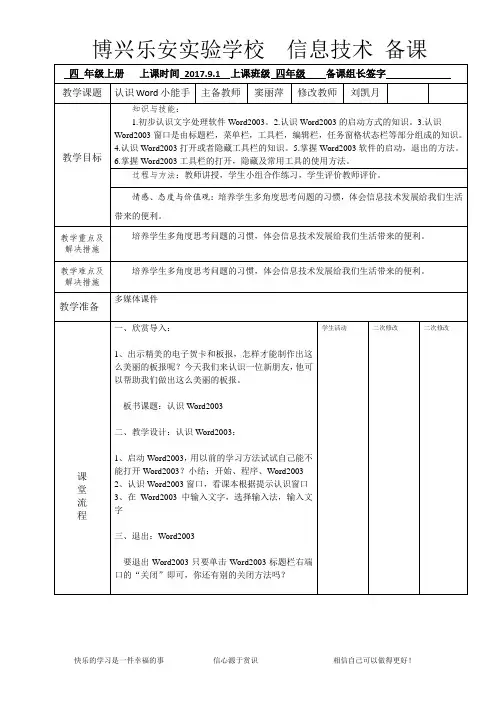

第1课认识word——文字的输入备课时间:2014-2-21教学目标:1.掌握在磁盘上创建文件夹的操作,学会将自己建立的文件保存在指定的文件夹中,培养集中保存、管理自己文件的好习惯。
2.掌握Word软件的启动和退出,了解Word软件的窗口结构,能快速找到所需要的操作命令。
3.掌握在Word中输入汉字的方法和将Word文档保存到指定文件夹的操作。
4.掌握Enter键在Word中的功能。
教学重点:1.在磁盘上创建文件夹,并将Word文档保存在指定的文件夹中。
2.Word软件的启动和退出,了解Word软件的窗口结构,快速找到所需要的操作命令。
课时安排:2课时教学过程:一、导入:请一位学生说一说:如果你的一篇作文写得非常好,语文老师想把它发布到学校网站上,请问你应该怎么做?(生:把作文用word打好,保存到U盘中,然后把U盘交给老师。
)今天,聪聪收到了同学的第一篇手稿——《妈妈的目光》,他觉得这首诗写的非常好,感同身受。
“三八妇女节快要到了,聪聪要把它作为礼物发布到校园网上,献给全校师生的母亲。
聪聪创建了自己的文件夹,在word软件中输入了文稿《妈妈的目光》,并把它保存在自己的文件夹中。
第一课1、任务一:创建文件夹在d盘上创建以“聪聪”为名的文件夹。
让学生自己参考课本,完成任务。
教师辅导。
2、任务二:给文件夹改名——重命名学生先自学课本,完成任务,汇报,教师总结。
3、任务三:认识word软件让学生尝试打开word软件,对有问题学生可以参考课本。
第二课时1、输入文字在学生完成任务之前和学生探讨输入法的选取、文本修改的问题。
在学生了解之后再按照课本上的内容输入。
2、创建文件夹3、文件夹重命名4、保存文本5、文字输入练习第2课字斟句酌——文本的编排备课时间:2014-2-21教学目标:1. 掌握打开已有的Word文档的多种方法。
2.掌握Enter键和空格键的用法。
3. 掌握选取文本的两种基本方法。
4. 会利用“常用”工具栏中的“剪切”和“粘贴”命令移动选取的文本。
四年级信息技术《认识Word小能手》教案一、教学目标1. 让学生了解Word的基本界面和功能。
2. 学会在Word中进行文字输入、编辑、字体设置等基本操作。
3. 培养学生运用Word进行文档处理的兴趣和能力。
二、教学内容1. Word的基本界面及功能介绍。
2. 文字输入与编辑。
3. 字体设置。
4. 段落设置。
5. 保存与退出Word。
三、教学重点与难点1. 重点:Word的基本界面及功能、文字输入与编辑、字体设置、段落设置。
2. 难点:字体设置、段落设置。
四、教学方法1. 采用“任务驱动”教学法,让学生在完成实际任务的过程中掌握Word的基本操作。
2. 运用直观演示法,让学生通过观察教师的操作过程来学习。
3. 实践操作法,让学生动手实践,巩固所学知识。
五、教学过程1. 导入新课1.1 教师出示一份精美的Word文档,引起学生兴趣。
1.2 学生观察并猜测这是用什么软件制作的。
1.3 教师揭示课题:《认识Word小能手》。
2. 讲解Word的基本界面及功能2.1 教师讲解Word的启动与退出方法。
2.2 学生跟随教师一起操作,熟悉Word界面。
2.3 教师讲解菜单栏、工具栏、状态栏等功能区域的作用。
3. 文字输入与编辑3.1 教师讲解如何输入文字、删除文字、修改文字。
3.2 学生跟随教师一起操作,掌握文字输入与编辑技巧。
4. 字体设置4.1 教师讲解如何设置字体、字号、字形等。
4.2 学生跟随教师一起操作,学会字体设置。
5. 段落设置5.1 教师讲解如何设置段落间距、行间距、对齐方式等。
5.2 学生跟随教师一起操作,掌握段落设置方法。
6. 课堂练习6.1 教师布置练习任务,要求学生运用所学知识制作一份文档。
6.2 学生动手实践,教师巡回指导。
7. 总结与拓展7.1 教师总结本节课所学内容,强调重点。
7.2 学生分享自己的学习心得。
7.3 教师提出拓展任务,鼓励学生课后继续学习。
8. 课后作业8.1 学生完成课后练习,巩固所学知识。
《第一课认识Word小作家第1课时》教案备课时间:课题第一课认识Word小作家授课时间教学目标知识与技能学会用不同的方法启动和关闭Word,认识Word的窗口界面。
过程与方法通过学生自主探究来学习启动和关闭Word,扩展学生思维,培养学生用不同方法解决同一问题的能力。
通过回顾写字板的启动方法和窗口界面的组成,学会启动Word并认识其窗口界面,从而培养学生对知识进行迁移的能力。
情感、态度、价值观激发学生对新软件的学习兴趣,培养学生对教师及长辈的尊敬爱戴之情。
教学重点启动和退出Word。
教学难点启动和退出Word。
教学方法讲述法、小组合作学习、探究学习等方法教具教学过程(一)创设情境、激发兴趣在教师节来临之际,展示一幅或几幅用Word制作的贺卡,和同学们一起分析这些作品,然后告诉学生这些作品都是用Word制作的,学好Word可以制作出比这些还漂亮的贺卡。
师:你想不想亲手制作一张贺卡送给你最喜欢的老师呢?要想作好美丽的贺卡,我们先要学会一个新的软件--Word。
下面就让我们一起来请出Word小作家吧!(二)引出课题、明确任务任务一:学习启动Word程序及启动Word的几种方法。
任务二:学习Word窗口的组成。
任务三:学习关闭Word程序的几种不同的方法。
(三)自主探究、完成任务1、完成任务一请同学们回忆一下以前我们启动写字板是怎样操作的?生:演示操作方法。
师:引导学生利用启动写字板的方法去启动Word程序。
可采用小组协作学习的方式,看哪个小组最先成功,哪个小组的方法最多。
小组合作学习,教师巡视指导,发现问题及时处理。
共性的问题可以大家停下来共同研究解决,并及时发现典型。
大部分学生启动成功后,找学生或小组代表演示操作,介绍自环节时间5′10′15′己使用的方法,其他同学注意观察。
最低要求掌握一个方法。
2、完成任务二Word启动后,引导学生观察这个窗口界面和我们学过的哪个软件的窗口相似。
师:我们用的写字板软件和现在要学的Word都是微软公司的产品,它们具有许多相似的功能。
认识Word 小能手
一、教学目的:
1.知识目标:了解汉字信息处理的基本知识,初步认识文字处理软件——
2.技能目标:
掌握Word2003软件的启动、退出,工具栏的打开、隐藏及常用工具的使用。
3.情感、态度和价值观目标:培养多角度思考问题的习惯,体会信息技术的发展给我们生活带来的便利。
二、教材分析:
《认识Word小能手》是青岛出版社小学信息技术四年级上册第一单元第一课的内容,Word软件是我们常用的文字处理软件之一,让学生了解并掌握Word的基本知识是本单元教学的基本要求。
本套教科书在设计上灵活整合各学科的知识,以主题单元展开教学,让学生在获取知识的过程中掌握软件的使用,在运用的过程中提高他们的信息素养。
三、学情分析
学生初次接触计算机这门学科,感觉比较好奇,有些学生的家庭经济条件比较好,家里配有计算机,有些学生就是第一次接触这些知识,都充满了兴趣,再加上学生对比较直观的事物有举,对理论性的知识没有兴趣,为了使他们在有兴趣的前提下学习,我选择在多媒体
教室进行授。
四、教学重点、难点
1、重点:Word2003窗口中各部分的名称及工具栏的使用。
2、难点:打开、隐藏工具栏的方法。
五、教学环境
计算机教室、Word2000软件。
六、教学过程:
(一)兴趣导入
师出示几幅用Word 2003制作的电子板报和电子贺卡,让学生观看。
学生看到在大屏幕中展示的作品,个个都觉得做的很好,有的同学干脆就好奇的问老师是怎么做的。
我借机导出这一单元要学习的内容和本节课的课题——认识Word小能手
(二)讲授新课
1、小组合作,探究新知
(1)学生自学课本P3—4完成下列问题。
①启动Word 2003的方法是什么?
②Word 2003的图标是什么?
③Word 2003的窗口由哪几部分组成的?各部分的名称是什么?
④仔细观察word2003窗口和“写字板”窗口,它们有哪些相同点和不同点?
⑤你能有几种方法退出Word 2003。
⑥怎样打开、隐藏工具栏?改变工具栏的位置的方法是什么?
2、展示成果,交流分享
(1)启动与退出
①启动Word 2003 (学生操作演示)
方法一:单击任务栏上"开始"按钮,指向程序,单击"Microsoft Word",即能进入Word 2003窗口。
方法二:双击桌面Word 2003图标即能进入Word 2003窗口。
师补充:在这两种操作方法中哪一种更方便?
生比较说明,师强调:在我们的学习生活中任何一个问题都会有多种解决方法,我们要学会开动脑筋,找出最佳解决方案。
②退出Word 2003 (学生操作演示,教师总结归纳并补充)
方法一:单击"文件(F)"菜单,选择"退出(X)"命令。
方法二:单击标题栏右端的关闭按钮" "。
方法三:使用快捷键:Alt+F4。
③学生练习:Word 2003的启动、Word 2003的退出、熟悉Word 2003的窗口组成(以小组为单位,讨论学习)
(2)Word 2003的窗口结构(教师讲解总结)
①位于窗口最上端,其左边显示正在处理的文件名和Word的软件信息的是()栏,右上角的()是"最小化按钮"、()是"最大化按钮"()是"关闭按钮"。
②有"文件(F)"、"编辑(E)"、……"帮助(H)"等九个主菜单选项的是()栏;工具栏包括()工具栏和()工具栏,它们以形象化的图标形式列出各个工具按钮,这些工具按钮提供
了对常用菜单命令的快速访问。
③位于窗口最底一行,用于显示当前编辑文档的状态信息及一些编辑信息的是()栏。
(3)打开、隐藏工具栏
①学生自学课本,根据课本中的讲解演示“打开、隐藏工具栏”的方法。
师根据学生自学情况进行检查并总结,发现学生在操作学习中遇到的问题及时纠正。
方法一:单击菜单栏中的“视图”——“工具栏”,在打开的“工具栏”子菜单中找到需要打开或隐藏的工具栏的名称,单击即可。
方法二:将鼠标指针移到任一工具栏上,单击右键,在打开的快捷菜单中也可以选择西式中隐藏某个工具栏。
②Word 2003窗口中的各项工具栏,如常用工具栏,是如何激活或隐藏的?又是如何改变位置和方向的,方法是什么?(拖动法)说明:Word 2003的窗口布局并非固定不变,其中的菜单栏、工具栏、状态栏等的位置和方向可依个人爱好作自由变换,但风格一致。
Office2003下的其它组件也均具有同一"个性",所以学好Word 2003对学习Power Point2003、Excel2003等有很大好处。
(三)练习巩固
1、学生之间互相指向Word 2003窗口的某一部分说名称或说出名称指位置。
2、打开或关闭某些工具栏,仔细观察一下,Word 2003窗口发
生了什么变化?
七、课堂小结:
本课学习了哪些内容?你有什么收获?
八、板书设计
第一课认识Word小能手
认识Word2003——打开或隐藏工具栏——退出Word2003
九、教学反思
在Windows操作系统中,所有的窗口中主要部分的名称和用法都是相同的,所以只要学好一种文字处理系统,其它文字处理软件也就学会了。
而Word 2003是学生所接触到的第一个文字处理软件,为了让学生掌握好,为以后的学习打下一个好的基础,我先让学生自学课本,因为课本中都带有详细的图片说明,步骤清楚,然后我再采用直观演示的教学方法,先让学生把通过自学掌握的知识,通过大屏幕展示给全体学生,我再总结演示学生没有见过的方法,通过比较,让学生掌握一种既方便操作又简单好用的方法。
让学生明白问题的解决方法是多种多样的,不要只局限于一种方法。